Mantenga el control de la versión perfecta con abstracto
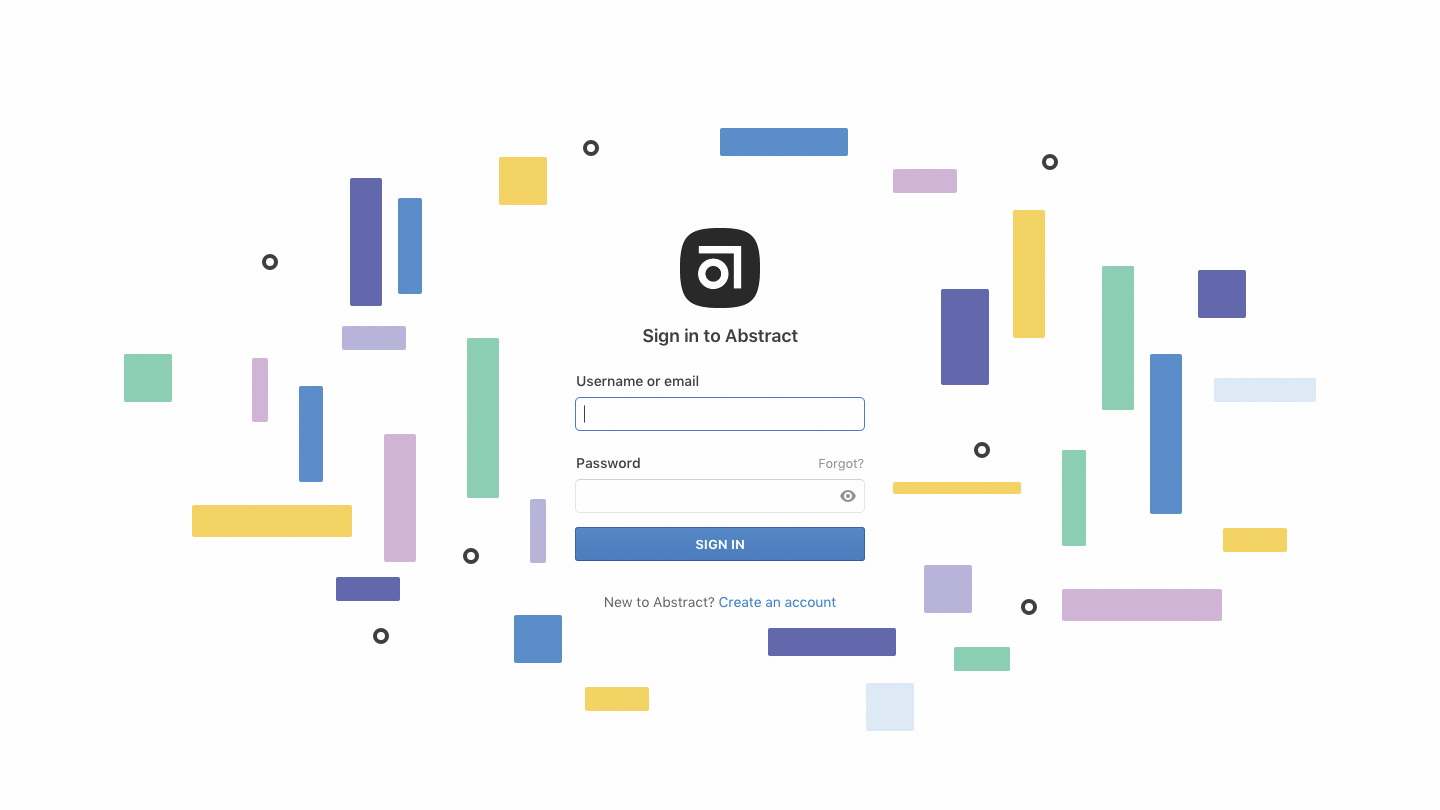
El control de la versión se dirigió originalmente a los desarrolladores que trabajaban con código, como una forma de que los múltiples desarrolladores trabajen en la misma base de código al mismo tiempo con la capacidad de regresar a versiones anteriores si es necesario. Significa que las múltiples versiones de la base de código (anterior y actual) no están dispersas en torno a los sistemas informáticos de varios desarrolladores sin responsabilidad y sin claridad en cuanto a quién está trabajando en qué.
Y ahora, Resumen ha traído esta funcionalidad a los diseñadores usando boceto. Pero, si el Control de versión ha sido una práctica común durante años, ¿por qué los diseñadores solo tienen acceso a él ahora?
Los diseñadores se han alejado del control de la versión por varias razones. En primer lugar, la versión Control generalmente requiere que aprenda cómo usar Git y operarlo con la línea de comandos (Windows) o Terminal (MacOS), y dado que los diseñadores tienden a favorecer el uso de GUIs (interfaces de usuario gráficas), el control de versiones se ha vuelto favorable con en su mayoría desarrolladores.
Resumen resuelve estos problemas para los diseñadores. Así que dile adiós a Design.Sketch, Design2.Sketch, .designfinal.sketch y designfinalfinal.sketch, y saluda a resumen en su lugar.
01. Crea una organización
Lo primero que querrá hacer es crear una organización, que establece una clara división entre el trabajo que realiza en los diferentes equipos en los que se encuentra. Haga clic en su nombre de usuario en la región superior de la región de la aplicación de escritorio. , luego elija la opción '+ Crear nueva organización'. Haga clic en Crear equipo cuando haya terminado y luego vuelva a la aplicación de escritorio para que podamos invitar a nuestro equipo.
02. Invitar a los miembros
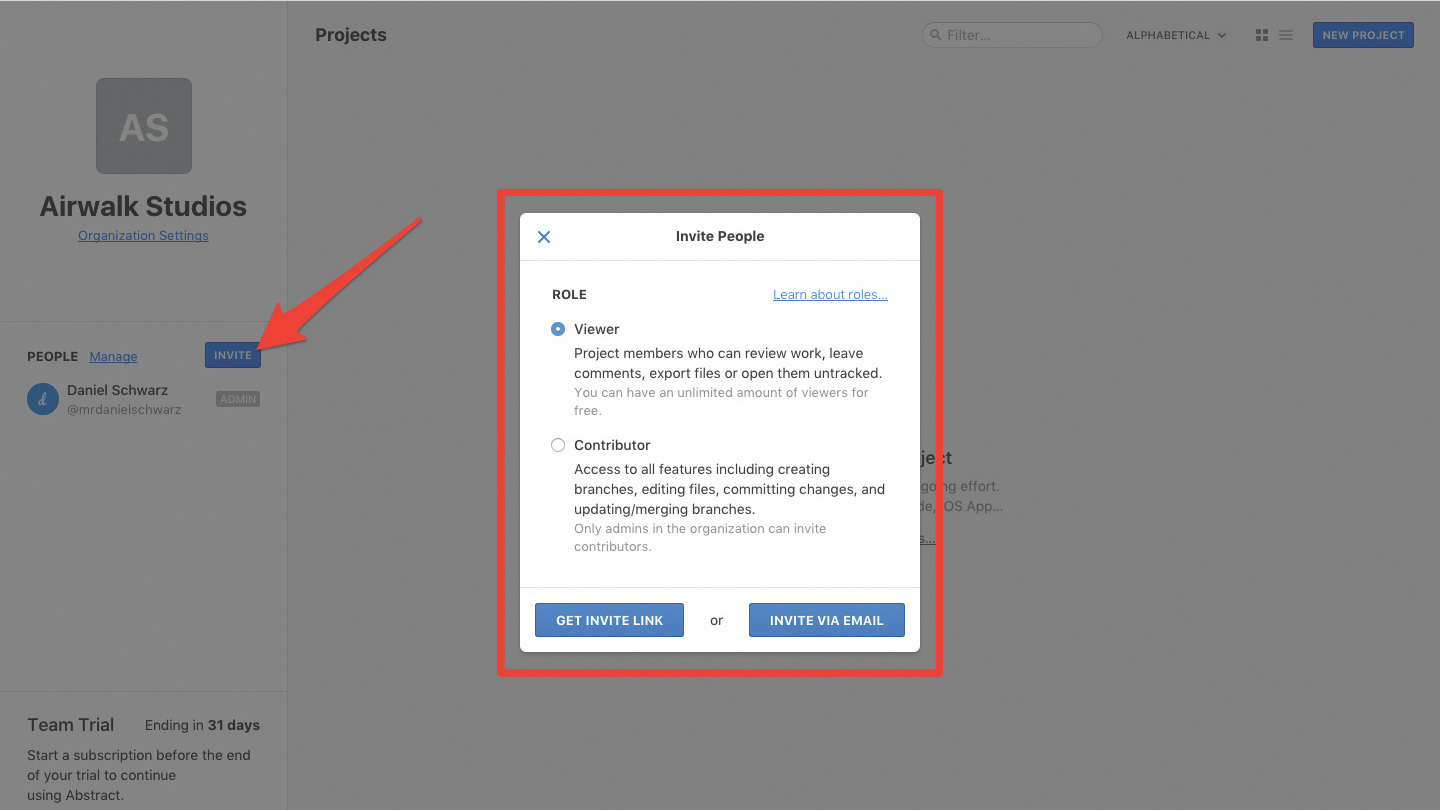
Volver al inicio del nombre de usuario y cambiar a la organización que creamos (acceso directo: CMD + 2). Luego, desde la barra lateral en el lado izquierdo, haga clic en el botón Invitar.
Primero, decida qué tipo de permisos tendrán los usuarios invitados. Los espectadores podrán revisar los diseños, dejar los comentarios y exportar archivos no grabados, mientras que los contribuyentes también pueden crear sucursales, confirmar cambios y editar archivos. Sólo los administradores de la organización (que usted es usted) puede invitar a los contribuyentes.
03. Crea un proyecto.
Los proyectos son las diferentes cosas en las que su organización está trabajando, como el sitio web de un cliente u otra aplicación de iOS del cliente. Haga clic en el botón Nuevo proyecto en la esquina superior derecha. Dale un nombre, una descripción, un color para identificarlo (que podría ser el código hexagonal principal del diseño en sí mismo).
04. Importar un archivo de boceto
Se inician los proyectos cuando hace clic en la tarjeta y selecciona Importar un archivo de boceto o crear un archivo de boceto. Los archivos de boceto creados en resumen se pueden exportar de resumen más tarde.
Para rastrear y versitar sus archivos .sketch, primero debe abrir el archivo a través de resumen. Para evitar cualquier confusión cuando esté trabajando con archivos de boceto importados, le recomendamos que mueva el original a algún lugar donde no lo abrirá accidentalmente y comenzará a editar sin pensar. Los archivos de boceto creados en resumen se indican automáticamente.
05. Crea una rama
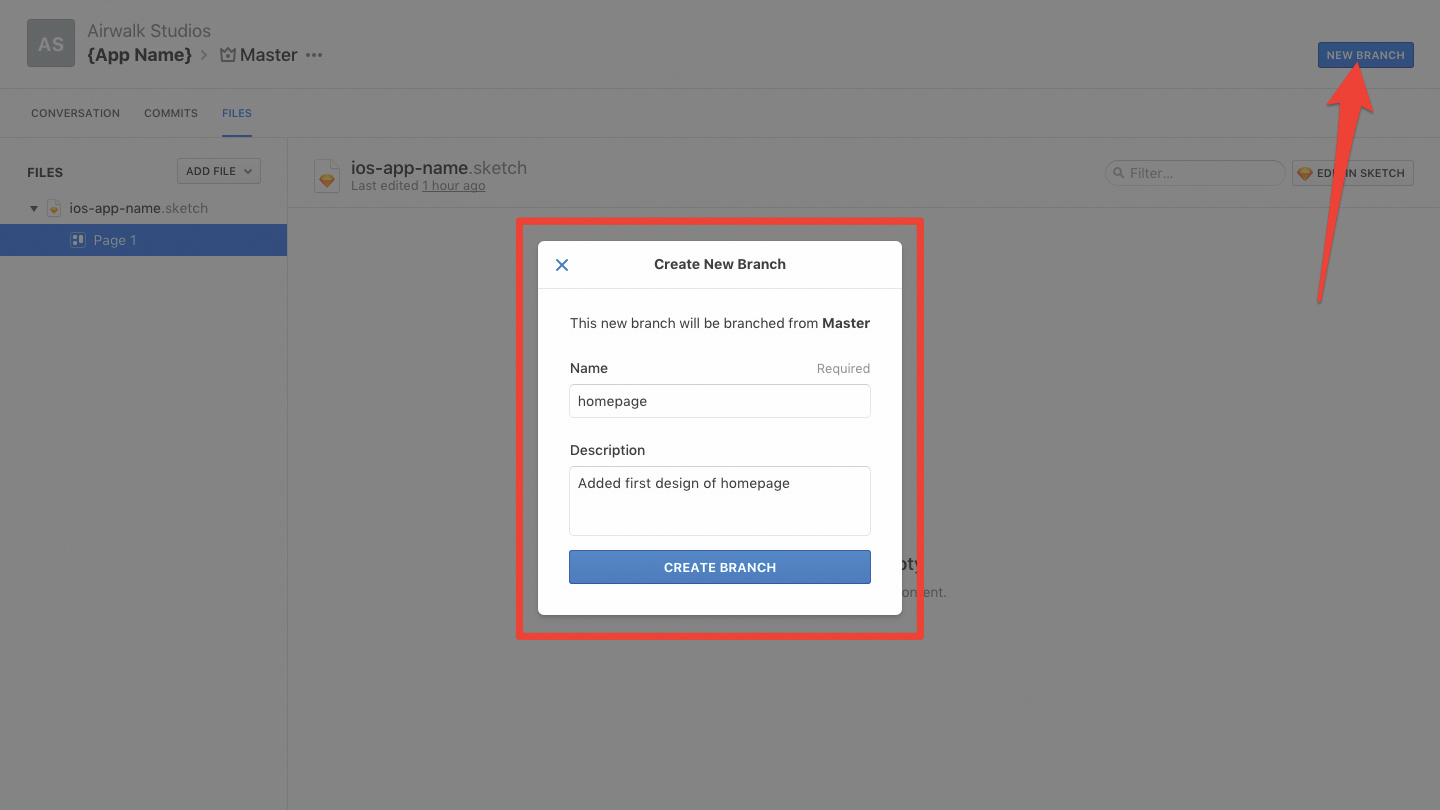
Antes de que podamos comenzar a diseñar, primero debemos crear una sucursal. Una sucursal se extiende desde el maestro y representa su versión en la que estará trabajando. Haga clic en el nuevo botón de rama en la esquina superior derecha o, alternativamente, haga clic en Editar en Sketch, donde se le pedirá que cree una nueva sucursal de todos modos (nunca debe cometer cambios no revisados en el maestro).
Primero, primero, escriba el nombre y la descripción de la sucursal. Las ramas se abren para la experimentación, por lo que creará una nueva sucursal cada vez que trabaje en algo nuevo y se le denominarían algo como 'Login-Rediseño' o 'Enlaces sociales'. Esto le permite a los demás saber en qué se está trabajando y reduce los riesgos de tener dos versiones en conflicto del diseño más adelante.
Una vez que haya agregado un nombre de sucursal y una descripción, el archivo se abrirá en boceto, donde podamos estar trabajando en él.
06. Cometer tus cambios.
Cuando estés listo para decir "He terminado por ahora", golpee la vista previa y el amplificador; Comete el botón que aparece en la barra de herramientas abstracta en boceto, donde se volverá a cambiar de nuevo a abstracto.
Déle al proyecto un título y una descripción que explique lo que ha realizado en esta sucursal, luego haga clic en el botón Confección de cambios.
07. Fase de comentario y revisión.
Siguiente Haga clic en el cuadro desplegable sin estado en la esquina superior izquierda y cambie la selección para abrir la retroalimentación si necesita alguna dirección o lista para revisión si cree que esta sucursal está lista para ser fusionada en el maestro (es decir, cree que Usted destinado a hacer en esta sucursal ha sido honrado). Los contribuyentes y los espectadores pueden ver en el tablero principal principal de Resumen que esta sucursal necesita revisar y puede agregar rápidamente sus propios comentarios.
08. Compartir comentarios
Agregue los comentarios haciendo clic en la sucursal desde el panel de control, seleccionando la página correspondiente (como se define en boceto) y escribiendo un comentario en la barra lateral del comentario en el lado derecho. Para hacer comentarios sobre un aspecto específico del diseño, haga clic en el icono Annotate (atajo: a) en la parte inferior de la barra lateral de comentarios y arrastre, seleccione una región en el diseño. Después de eso, escriba su comentario y presione Retorno. Si está hablando con alguien directamente, asegúrese de @mention, y recibirán una notificación al respecto.
Además, asegúrese de revisar la barra lateral de la historia en el lado izquierdo, para ver (visualmente) qué ha cambiado exactamente.
09. Fusionar en el Maestro
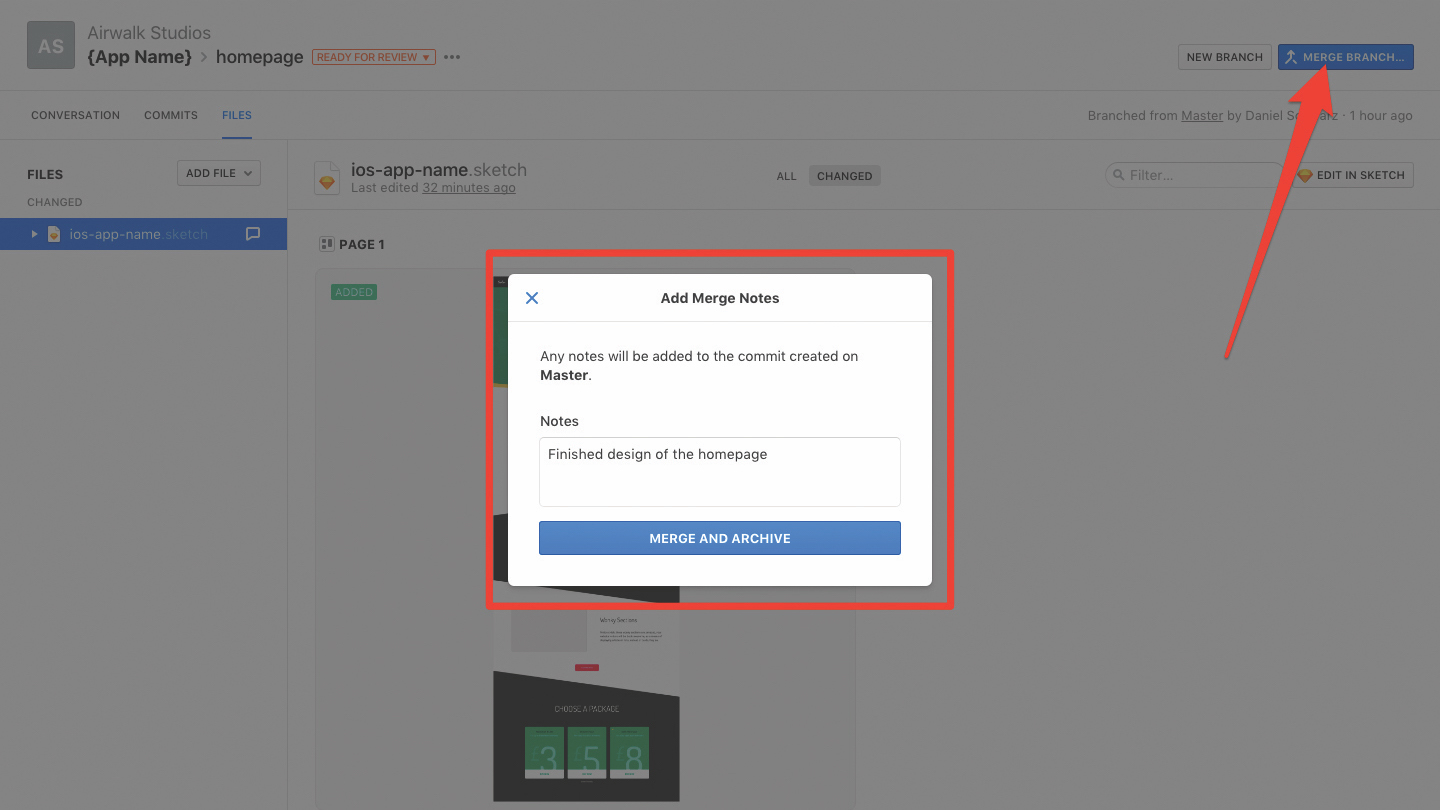
Haga clic en la rama de combinación en la esquina superior derecha de la interfaz. Ahora hemos desplegado estos cambios en el maestro. Otros diseñadores, en caso de que creen una nueva sucursal del maestro llamado, digamos: 'Navegación-rediseño', ahora tendrán acceso a los cambios que realizó y podrán construirlo. El maestro solo debería contener cambios que estaría encantado de dejar que otros diseñadores usen y se desarrollen. Nuestra antigua rama ya no existe.
10. No sudas los errores
Si necesita retroceder a una versión anterior, navegue hasta el maestro, o incluso una confirmación anterior de una sucursal, si aún no lo ha fusionado, haga clic en la pestaña Comits, atravese la historia y luego llegue a la confirmación de restauración. icono. Puede volver a las versiones anteriores de los maestros y también las versiones anteriores de las sucursales, siempre y cuando no se hayan fusionado.
Este artículo se publicó originalmente en el número 298 de Net, la revista más vendida del mundo para diseñadores web y desarrolladores web. Comprar emisión 298 o suscribirse a la red .
¿Quieres aprender más sobre la gestión de su arquitectura informativa?

Las empresas están gastando más tiempo y dinero en lo digital que nunca, y aparentemente menos tiempo desarrollan comunicaciones claras en el idioma que utilizan y estructuras que crean. Los diseñadores encuentran desafíos con la fusión de estos idiomas y estructuras, a menudo de más de una organización y en múltiples canales.
En su charla en Generar Nueva York del 25 al 27 de abril de 2018. , Abby encubierta, el arquitecto de información en Etsy, le mostrará varias formas de abordar estos desafíos e introducirlo a herramientas y conceptos que fortalecerán su arquitectura de información.
Generar Nueva York tiene lugar del 25 al 27 de abril de 2018. Obtenga su boleto ahora .
Artículos relacionados:
- Comience con el control de la versión GIT
- Agiliza tu flujo de trabajo de git con la torre
- Control de versión maestro con git
Cómo - Artículos más populares
Crea un efecto de fondo de paralaje controlado por ratón
Cómo Sep 12, 2025[dieciséis] (Crédito de la imagen: Renaud Rohlinger) Los sitios con desplazamiento de paralaje continúan siendo populares p..
Cómo resolver una cara para la animación
Cómo Sep 12, 2025[dieciséis] Cuando estaba aprendiendo primero a crear plataformas de personajes en Maya, en 2002 mientras trabajaba en el título de P..
Crea texturas fantasmales con técnicas mixtas
Cómo Sep 12, 2025[dieciséis] Cuando primero cambié de un flujo de trabajo de ilustración digital, mi Técnicas de pintura Trabaj�..
Hacer césped en un motor irreal
Cómo Sep 12, 2025[dieciséis] Al crear visualización arquitectónica, debe representar muchos detalles, y uno de los consumidores más de tiempo es la ..
Construye componentes sensibles escalables
Cómo Sep 12, 2025[dieciséis] Cada vez que hablamos de construir sitios web mantenibles y escalables, inevitablemente nos encontramos con Javascri..
Crea pinceles personalizados en pintura de estudio de clip
Cómo Sep 12, 2025Cada instalación por primera vez de la pintura de estudio de Clip implica una exploración excitada de la subtool de decoración. Es una verdadera abdominal de pinceles naturales, antinatura..
11 consejos para crear un paisaje acuoso en 3D
Cómo Sep 12, 2025Clarisista Es una aplicación relativamente nueva, y es más que un motor de renderizado, una herramienta de desarrollo de diseño o aspecto. Clarisse libera artistas de las restr..
Cómo crear un cabello de estilo manga en movimiento
Cómo Sep 12, 2025Aprendiendo como dibujar manga no es fácil hazaña. Entonces, para facilitar la facilidad más fácil posible, sigo un proceso simple paso a paso que usa el movimiento, la for..
Categorías
- AI & Machine Learning
- Airpods
- Amazon
- Amazon Alexa & Amazon Echo
- Amazon Alexa & Amazon Echo
- Amazon Fire TV
- Amazon Prime Video
- Android
- Teléfonos Y Tabletas Android
- Android Phones & Tablets
- TV Android
- Apple
- Apple App Store
- Homekit De Apple & Apple HomePod
- Música De Apple
- Apple TV
- Mierda De Apple
- Aplicaciones Y Aplicaciones Web
- Apps & Web Apps
- Audio
- Chromebook & Chrome OS
- Chromebook & Chrome OS
- Cromecast
- Cloud & Internet
- Cloud & Internet
- Nube E Internet
- Hardware De Computadora
- Historial De La Computadora
- Cordón De Corte Y Transmisión
- Cord Cutting & Streaming
- Discord
- Disney +
- DIY
- Electric Vehicles
- Erientadores
- Esenciales
- EXPLAINERS
- Juego De Azar
- General
- Gmail
- Adjunto De Google Y Google Nest
- Google Assistant & Google Nest
- Google Chrome
- Google Docs
- Google Drive
- Google Maps
- Google Play Store
- Hojas De Google
- Google Slides
- Google TV
- Hardware
- HBO MAX
- Cómo
- Hulu
- Slang Y Abreviaturas De Internet
- IPhone Y IPad
- Kindle
- Linux
- Mac
- Mantenimiento Y Optimización
- Microsoft Edge
- Microsoft Excel
- Microsoft Office
- Microsoft Outlook
- Microsoft PowerPoint
- Equipos De Microsoft
- Microsoft Word
- Mozilla Firefox
- Netflix
- Interruptor Nintendo
- Paramount +
- PC GAMING
- Peacock
- Fotografía
- Photoshop
- PlayStation
- Privacidad Y Seguridad
- Privacy & Security
- Privacidad Y Seguridad
- Roundups Del Producto
- Programming
- Raspberry Pi
- ROKU
- Safari
- Teléfonos Y Tabletas Samsung
- Samsung Phones & Tablets
- Slack
- Inicio Inteligente
- Snapchat
- Redes Sociales
- Space
- Spotify
- Tinder
- Solución De Problemas
- TV
- Videojuegos
- Virtual Reality
- VPNS
- Navegadores Web
- WiFi Y Enrutadores
- Wifi & Routers
- Windows
- Windows 10
- Windows 11
- Windows 7
- XBOX
- YouTube & YouTube TV
- YouTube & YouTube TV
- ZOOM
- Explicadores







